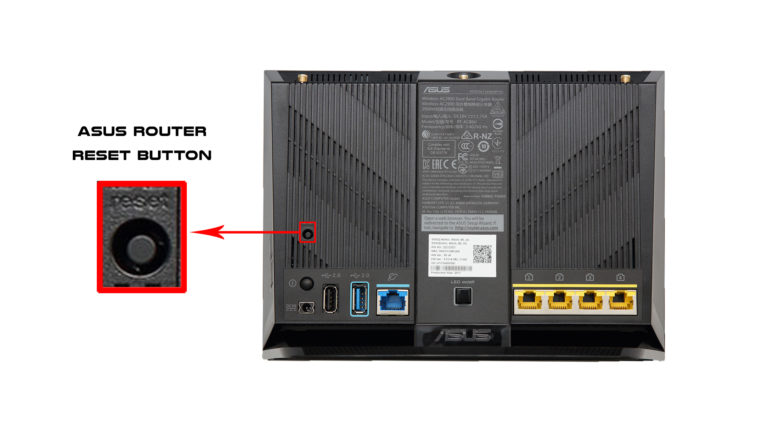I TV affilati offrono una varietà di funzionalità che utilizzano tecnologie intelligenti con colori sorprendenti e chiarezza per soddisfare le tue esigenze di intrattenimento. Con una buona connessione Internet, puoi guardare i tuoi programmi preferiti su Netflix, Hulu e altri siti di intrattenimento .
A volte la tua TV affilata potrebbe non connettersi a Internet per vari motivi. Ecco i passaggi che puoi utilizzare per regolare e correggere la connessione Internet .

Controlla la tua rete wireless
Innanzitutto, devi confermare se il router o la rete wireless sono connessi a Internet poiché il problema potrebbe essere alla fine dell'ISPS.
Accertare che tutte le connessioni del cavo al router o al gateway siano impostate correttamente e non ci sono danni fisici.
Il problema potrebbe anche essere con il tuo fornitore di servizi Internet: verificare se esiste un problema di rete dal tuo ISP.
Puoi anche utilizzare i seguenti passaggi per confermare lo stato di Internet sulla tua TV affilata:
- Premere il pulsante Home o Menu sul telecomando
- Vai alla configurazione iniziale.
- Premere la freccia giù sul telecomando fino a raggiungere l'installazione di Internet, quindi premere il pulsante Invio.
- Verrà visualizzata la pagina di configurazione della rete.
- Scendi e fai clic sulla configurazione wireless.
Verranno visualizzate le informazioni di rete Wi-Fi e lo stato della connessione attuali. Se non esiste una connessione Internet, la potenza del segnale e il tipo di trasmissione saranno vuoti.
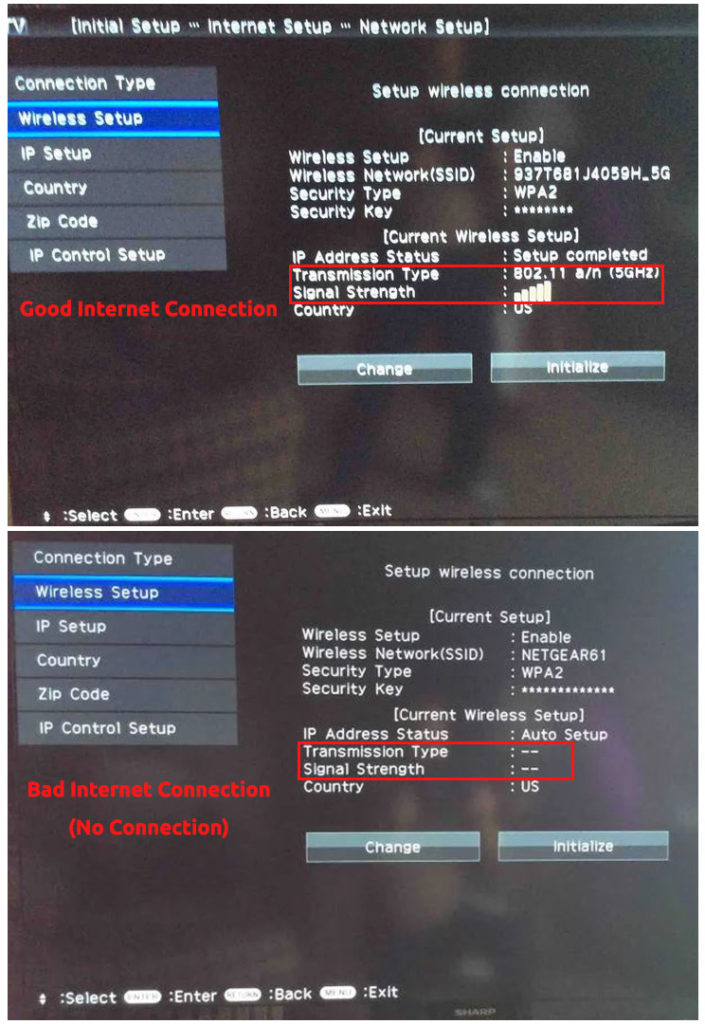
Riconnettere la TV affilata al Wi-Fi
Se stai ancora riscontrando problemi ad accedere a Internet sulla tua TV affilata, considera di riconnettersi la tua rete wireless.
Ecco i passaggi:
- Premere il pulsante del menu sul telecomando
- Quindi, premere e rilasciare rapidamente il tasto ENTER sul telecomando per aprire la schermata di configurazione della connessione
- Utilizzare i tasti freccia di telecomandi per selezionare l'opzione di ricerca che scansionali per le reti Wi-Fi disponibili intorno (è anche possibile utilizzare la configurazione manuale o WPS per impostare Internet ma il metodo di ricerca è preferibile a causa della sua facilità d'uso. Il set manuale- UP richiede di inserire SSID, tipo di sicurezza e password Wi-Fi )
- Premere Invio sul telecomando. La tua TV inizierà a cercare reti Wi-Fi disponibili. Tutte le reti Wi-Fi all'interno dell'intervallo saranno elencate nella schermata SSID.
- Scegli l'SSID preferito utilizzando i telemorsi su e giù
- Immettere la password del SSID selezionato utilizzando la tastiera sullo schermo che appare. Una volta immessa la password giusta, passare al tasto eseguito e premere il tasto Invio sul telecomando
- La tastiera sullo schermo si chiude quindi, rivelando ancora una volta la schermata del tasto di sicurezza.
- Avviare una connessione alla rete Wi-Fi evidenziando il pulsante successivo sullo schermo, quindi premendo ENTER
- Si aprirà la schermata di connessione wireless stabilisce, mostrando la rete prescelta SSID, il tipo di sicurezza e la password inserita. Se tutte le credenziali sono corrette, premere il tasto Invio.
La TV visualizzerà la schermata di connessione wireless di configurazione. Questa volta è in corso una connessione di successo. Controlla questo guardando i campi di tipo di trasmissione e di resistenza al segnale che dovrebbero essere riempiti.
Come collegare una TV affilata a Wi-Fi (vecchi modelli TV)
Come collegare una TV affilata a Wi-Fi (nuovi modelli TV)
Ripristina la TV tagliente
Può essere davvero frustrante nel tentativo di guardare la tua smart TV affilata quando non può accedere a Internet. Il ripristino della TV è uno dei passaggi che puoi intraprendere per ripristinare la connessione di rete.
Ecco i passaggi:
- Scollegare la tua TV dall'outlet
- Aspetta almeno 60 secondi
- Collega il cavo di alimentazione nella presa a muro
- Avvia la tua TV
- Controlla se la tua TV affilata può accedere a Internet
Riavvia router
Il router può essere disconnesso da Internet e potrebbe essere necessario riavviarlo per riguadagnare la connettività .
Ecco i passaggi:
- Premere il pulsante di accensione o scollegare il cavo di alimentazione sul router.
- Aspetta almeno 30 secondi
- Accenderlo o rinchiuderlo all'uscita elettrica e attendere 30 secondi per l'avvio
- Controlla se la tua TV affilata può accedere a Internet
Ripristina il router
Le tue impostazioni personalizzate sul router potrebbero influire sulla connettività Internet. Pertanto, potrebbe essere necessario ripristinare il router .
Ecco i passaggi:
- Mantieni il tuo router collegato
- Trova il pulsante di ripristino sul retro del router
- Utilizzare un pin o una clip di carta per tenere il pulsante per 30 secondi
- Rilascia il pulsante e attendi che il router si riaccenga
- Controlla se la tua TV affilata può accedere a Internet
Usa un server DNS diverso
La modifica del server DNS può aiutarti a ripristinare la tua connessione e darti accesso ai tuoi siti preferiti e ai servizi di streaming. Per impostare un nuovo indirizzo DNS Server sulla tua TV affilata, semplicemente:
- Vai al menu TV> Impostazione iniziale> Imposta Internet> Imposta di rete> Impostazione IP
- Seleziona Modifica per modificare le impostazioni IP
- La tua TV dovrebbe comunque ottenere automaticamente un indirizzo IP. Una volta selezionata l'assegnazione dell'indirizzo IP automatico, fare clic su Avanti
- Appariranno le impostazioni del server DNS. Questo è quello che vogliamo cambiare. Quindi, quando è stato chiesto di ottenere DNS automaticamente, selezionare No. Ora, devi solo inserire alcuni indirizzi del server DNS di terze parti. Puoi scegliere tra Google, Opendns, CloudFlare e vari altri server DNS.
- Riavvia la tua TV
- Controlla se la tua smart TV affilata può accedere a Internet
Verificare l'interferenza
L'interferenza dai dispositivi circostanti può anche comportare problemi di rete. Dispositivi come un ricevitore audio surround, fan o telefoni cellulari potrebbero interferire con la TV o il router.
Lettura consigliata :
- TCL TV connesso a Wi-Fi ma nessun accesso a Internet (9 modi per ripristinare la connessione Internet)
- Toshiba TV connessa a Wi-Fi ma nessun accesso a Internet (modi per ripristinare la connessione Internet)
Prova a disattivare un dispositivo alla volta per identificare l'unità che interferisce con la rete. Una volta fatto, spostalo ulteriormente dalla TV.
Resetta in fabbrica Sharp TV
A volte, i problemi di connessione a Internet possono derivare da impostazioni che potrebbero non essere consapevoli o altri problemi operativi.
L'esecuzione di un ripristino di fabbrica può risolvere questi problemi poiché restituisce la TV alle sue impostazioni predefinite. Ciò significa che tutte le informazioni e i dati, comprese le tue preferenze, verranno eliminate.
È possibile ripristinare la tua TV affilata usando due metodi:
- A) Resetto hard - Utilizzo dei pulsanti TV
- b) reset soft - usando il menu sullo schermo
Per ripristinare hard, scollegare la TV dal cavo di alimentazione
- Premere e tenere premuto il pulsante Down Channel e il pulsante di input
- Mentre lo fai contemporaneamente collega il cavo di alimentazione.
- Continua a premere i pulsanti fino a quando non si accende.
- Utilizzare il telecomando per navigare nel menu Modalità di servizio
- Seleziona il ripristino delle impostazioni di fabbrica dal menu.
- Premere il pulsante Invio sul telecomando, inizierà il ripristino
Nota: la procedura e le combo di pulsanti per il ripristino hard possono variare a seconda del modello. Puoi trovare informazioni per il tuo modello nel manuale dell'utente.
Come ripristinare hard una TV affilata (modelli più vecchi)
Come ripristinare una TV affilata (modelli Android più recenti)
Per ripristinare soft, accendi la TV
- Utilizzando il telecomando, premere il pulsante menu
- Scorri verso il basso e fai clic sull'opzione di configurazione
- Fare clic sul ripristino, quindi premere il pulsante Invio sul telecomando
- Immettere la password se richiesto
Selezionare l'opzione Sì, quindi premere Invio sul telecomando.
Sostituisci il router
La maggior parte dei router ha una durata di circa cinque anni . Il tuo router Wi-Fi potrebbe aver esaurito la sua capacità di lavoro o può essere obsoleto. Ciò può causare attacchi di connessione a Internet , quindi la sostituzione del router è l'opzione migliore.
Conclusione
La risoluzione dei problemi di connettività della rete in TV affilato può essere un tassazione e ingombrante. I suggerimenti di cui sopra possono alleviare notevolmente lo stress, la seccatura e i costi che derivano dalla risoluzione dei problemi di connettività Internet nella tua TV affilata.